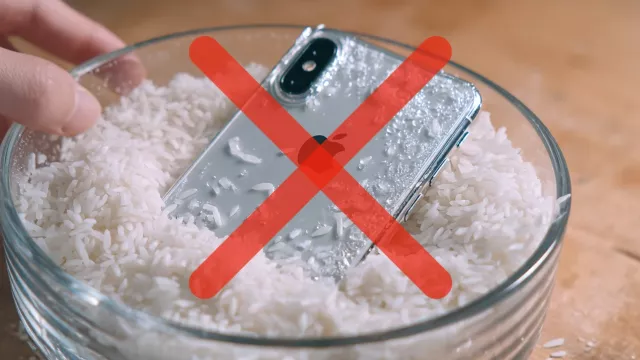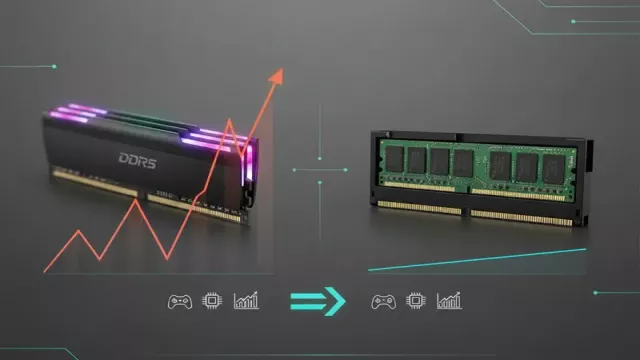Můžete si to i poměrně snadno zkontrolovat. Klepněte pravým tlačítkem myši na tlačítko „Start“, z nabídky vyberte možnost „Windows PowerShell (správce)“ a klepnutím na tlačítko „Ano“ potvrďte dotaz Řízení uživatelských účtů. Poté zadejte příkaz „Get-MpPreference | select SvanAvgCPULoadFactor“ a stiskněte klávesu [Enter]. Jako výstup by se nyní měla zobrazit hodnota „50“.
Tuto hodnotu můžete upravit, abyste například poskytli antivirovému programu Microsoft Defender podstatně méně prostředků. Má to smysl zejména v situacích, kdy se jedná o počítače, které nejsou příliš výkonné. Za tímto účelem zadejte do prostředí Windows PowerShell, spuštěného s oprávněním administrátora, příkaz „Set-MpPreference -ScanAvgCPULoadFactor procento“ a operaci potvrďte stiskem klávesy [Enter]. Procento může ležet v rozmezí 5 až 100 a změna se provede okamžitě.
Pokud jde o počítače s Windows 10 v edicích Pro, Enterprise nebo Education, můžete k úpravě této hodnoty použít také zásady skupiny. Do vyhledávacího pole zadejte „skupiny“ a klikněte vyhledanou položku „Upravit zásady skupiny“. V okně Editoru místních zásad skupiny přejděte do složky Konfigurace počítače | Šablony pro správu | Součásti systému Windows | Antivirová ochrana v programu Microsoft Defender | Kontrola“ a v pravé části okna dvakrát klikněte na položku „Zadat maximální procenta využití procesoru během kontroly“. Aktivujte tuto zásadu kliknutím na možnost „Povoleno“, zadejte požadovanou hodnotu do pole „Možnosti“ a kliknutím na tlačítko „OK“ změnu uložte.
Část výkonu procesoru, která je k dispozici antiviru Microsoft Defender, může být omezena | Zdroj: Windows 11

Koupit časopis Chip
Chip je možné číst v tištěné nebo v digitální podobě na mobilech, tabletech a počítačích.